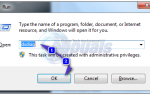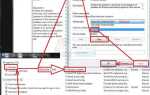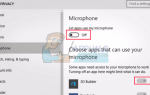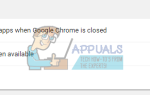Если ваш компьютер стал очень медленным, и вы проверили диспетчер задач, чтобы увидеть процесс, который может использовать много ресурсов ЦП, возможно, вы видели процесс PresentationFontCache.exe в этом списке. Этот процесс может использовать 50% CPU или даже 100% CPU (в некоторых случаях). Высокая загрузка ЦП будет держать ваш компьютер на медленной скорости, что может нарушить ваш рабочий режим. Даже если вы завершите процесс из диспетчера задач, он, скорее всего, вернется через некоторое время или после перезагрузки системы. В некоторых случаях PresentationFontCache.exe может создать проблемы при запуске и значительно замедлить время запуска.
PresentationFontCache.exe связан с .Net Framework. Основная цель Presentation Font Cache — загрузить глифы шрифтов в память, чтобы все приложения WPF (Windows Presentation Foundation) могли использовать эти шрифты. Поэтому всякий раз, когда вы используете приложение Windows Presentation Foundation, запускается PresentationFontCache.exe, чтобы информация о шрифте была доступна для приложения WPF. Теперь, чтобы ответить, почему Presentation Font Cache использует много ресурсов, он как-то связан с поврежденным шрифтом в кэше. Через некоторое время информация о шрифте в памяти может быть повреждена или не отвечает. Это иногда приводит к тому, что Presentation Font Cache ведет себя неправильно и застревает в цикле перезапуска. Итак, все это начинает использовать много ресурсов процессора, что создает много проблем.
К счастью, есть несколько решений этой проблемы. Пройдите по каждому из методов, приведенных ниже, и примените тот, который подходит вам.
Способ 1: удалить файл шрифта * .dat
Поиск и удаление файла Font * .dat, похоже, подойдет большинству пользователей. По сути, файл .dat содержит информацию, относящуюся к приложению (ям). Этот файл мог быть поврежден и вызывал проблему. Таким образом, удаление этого файла и перезагрузка обычно решают проблему для вас.
Вот шаги для удаления этого файла
- Держать Ключ Windows и нажмите р
- Тип C: \ Windows \ ServiceProfiles \ LocalService \ AppData \ Local \ и нажмите Войти
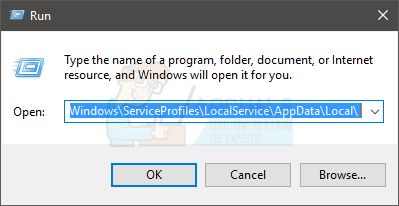
- Найдите файл с именем Шрифт * .dat (или же FontCache 3.0.0.0.dat)
- Щелкните правой кнопкой мыши Шрифт * .dat (или же FontCache 3.0.0.0.dat) и выберите Подтвердить любые дополнительные запросы
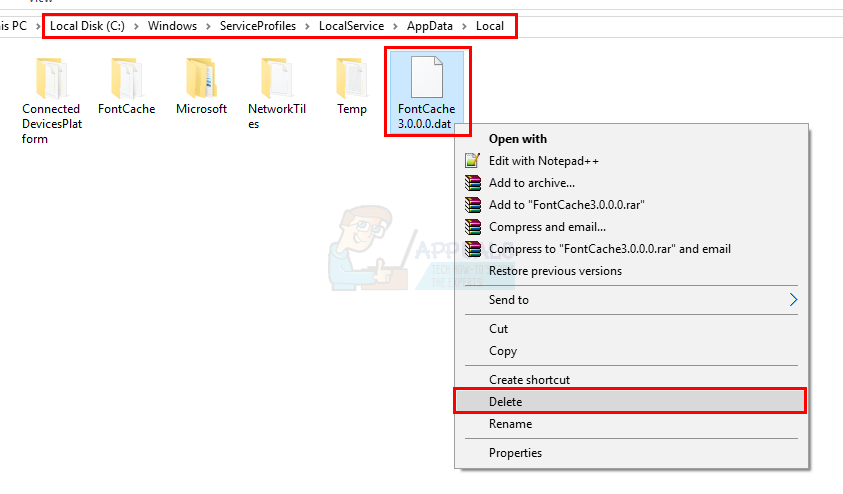
- Когда-то сделали, перезагружать.
Замечания: Если вы не можете получить доступ к папке, сделайте следующее. Держать Ключ Windows и нажмите р. Тип панель управления и нажмите Войти. Выбрать Внешний вид и Персонализация. Выбрать Проводник Параметры (или Параметры папки). Нажмите на Посмотреть Вкладка. Выберите опцию Показать скрытые файлы, папки и диски в Расширенные настройки раздел. Нажмите Применять затем выберите Хорошо. Теперь выполните шаги, указанные выше. Если вы по-прежнему не можете получить доступ к этому местоположению, вам придется перейти к этому местоположению вручную.
Все должно быть хорошо после перезагрузки компьютера.
Замечания: Если вы не можете удалить файл, остановите PresenetationFontCache.exe из диспетчера задач. Нажмите клавиши CTRL, SHIFT и Esc (CTRL + SHIFT + Esc) одновременно. Это откроет диспетчер задач. Теперь выберите PresentationFontCache.exe из списка и нажмите «Завершить задачу». Теперь выполните шаги, указанные выше.
Способ 2: Остановить презентацию службы Font Cache
Как упоминалось в начале, PresentationFontCache.exe используется с приложениями Windows Presentation Foundation. Скорее всего, он будет инициирован после запуска приложения WPF. Таким образом, если вы не используете приложения WPF, то отключение службы Presentation Font Cache решит эту проблему для вас. Если вы не уверены, что приложения WPF созданы в Visual Studio для Windows Desktop. Таким образом, если вы не используете ни одно из этих приложений или не являетесь разработчиком, то все будет в порядке после отключения службы Presentation Font Cache.
Вот шаги для отключения службы Presentation Font Cache
- Держать Ключ Windows и нажмите р
- Тип services.msc и нажмите Войти
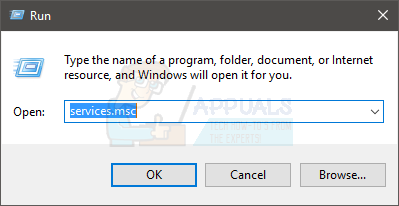
- Найдите сервис с именем Windows Presentation Foundation Font Cache 3.0.0.0 и дважды щелкните по нему
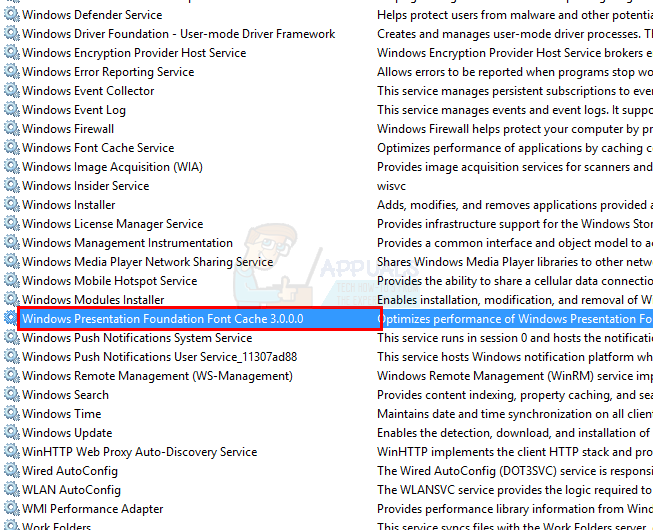
- Выбрать инвалид из выпадающего меню в Тип запуска раздел
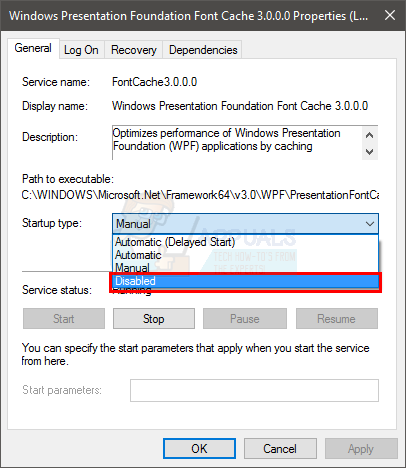
- Нажмите Стоп если Сервисный статус бежит
- Нажмите Применять и выберите Хорошо
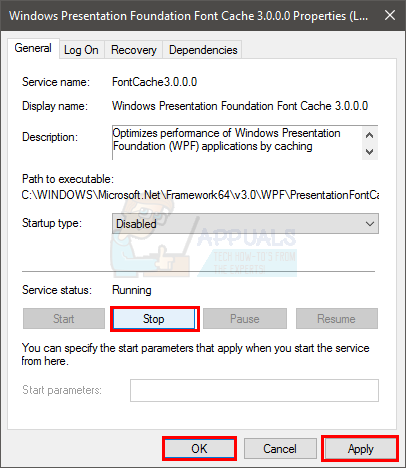
После того, как вы сделали, вы должны быть в порядке. Служба больше не должна запускаться, а загрузка вашего процессора должна снизиться.
Способ 3: ремонт .Net Framework
Если вышеупомянутые два метода не сработали, то в крайнем случае вы должны восстановить .Net Framework. Поскольку Presentation Font Cache связан с .Net Framework, исправление и проблемы в Framework, как правило, устраняют также проблемы с Presentation Font Cache.
- Держать Ключ Windows и нажмите р
- Тип appwiz.cpl и нажмите Войти
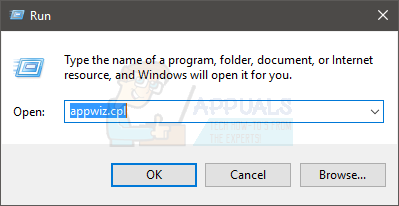
- разместить Microsoft .Net Framework 3.0 (у вас может быть другая версия). Выберите эту запись и нажмите Изменить / Удалить
- Новое окно должно открыться. Выбрать Ремонт и следуйте любым дополнительным инструкциям на экране
- Повторите эти шаги для всех экземпляров из списка (у вас может быть несколько экземпляров)
После того, как вы сделали, вы должны быть в порядке.